Z 플립 3 스마트폰에는 휴대폰이 반으로 접히는 대신 큼지막한 외부 디스플레이 화면
을 이용해 시간이나 날짜 확인 메시지가 왔는지 그리고 간단한 기능 들을 사용해 볼 수
있습니다
플립 3 휴대폰에는 음량 조절 버튼과 전원 버튼이 오른쪽에 모여있고 전원 버튼은 지
문 인식 센서가 포함되어 있어 지문 인식이나 등록도 전원 버튼으로 하면 되는데요

아무튼 처음에 측면 버튼을 두 번 누르거나 또는 길게 눌러보면 기능이 실행되는데 아
마 갤럭시 AI 비서인 빅스비가 많이 나올 겁니다
그래서 다른 기능으로 변경하고 싶을 수 있는데요 저 같은 경우 빅스비를 사용하지 않
기 때문에 전원 끄기 화면이 나오게 설정을 해두고 있습니다 그리고 두 번 누르기는
카메라가 실행되게 해놓았는데요 같이 측면 버튼 설정을 알아보겠습니다
설정
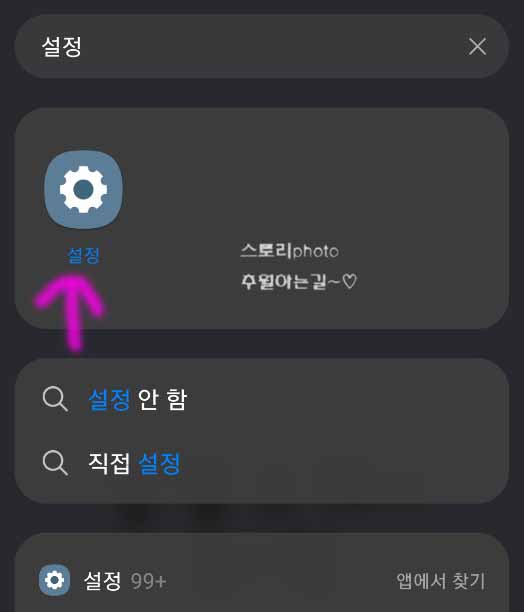
우선 측면 버튼을 설정해 보기 위해서는 설정 화면으로 이동을 해주어야 합니다 휴대
폰 화면에서 상단 바를 내려도 톱니바퀴가 보입니다
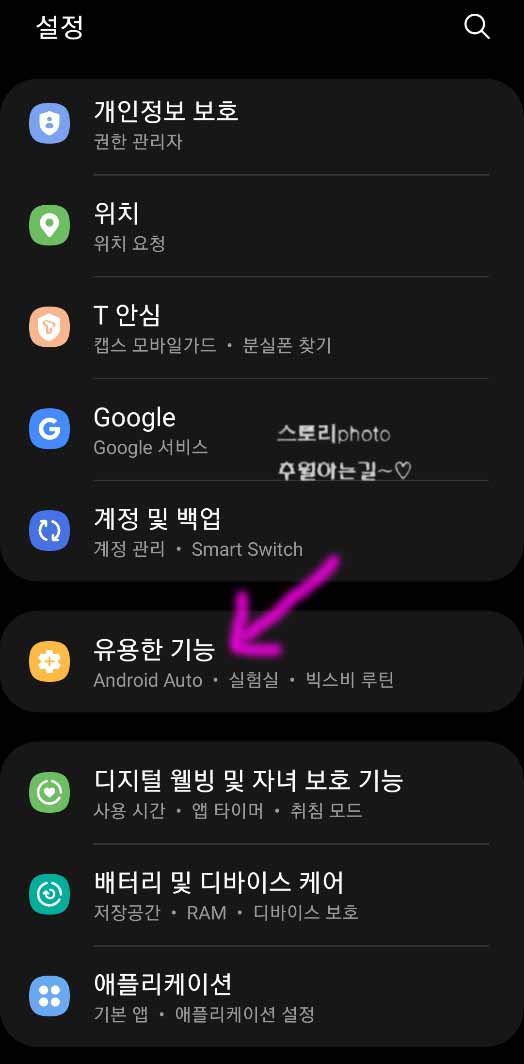
설정 화면으로 들어와 유용한 기능이라는 메뉴를 찾아 눌러 줍니다
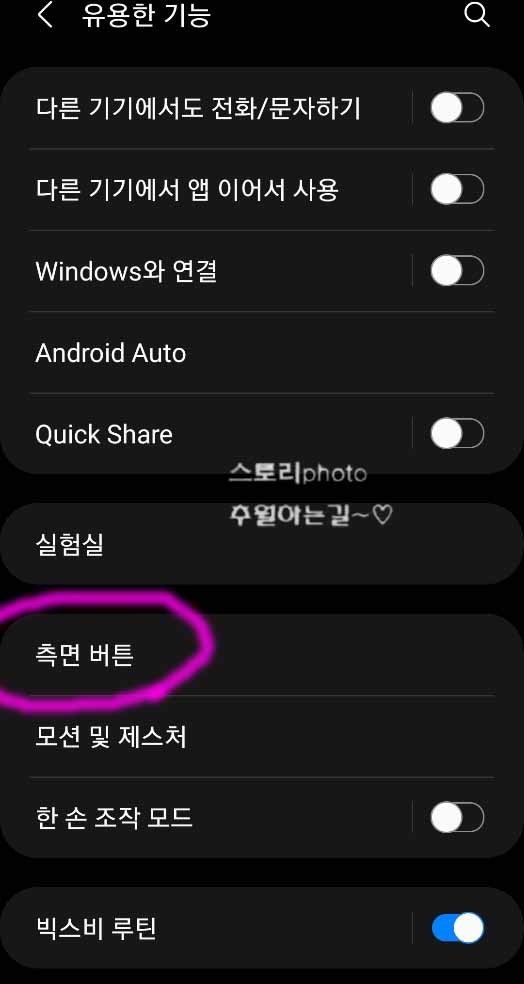
유용한 기능 화면을 보면 측면 버튼이라고 보입니다 외부 화면에 나타나는 기능을 변
경해 줄 수 있습니다
측면 버튼 설정
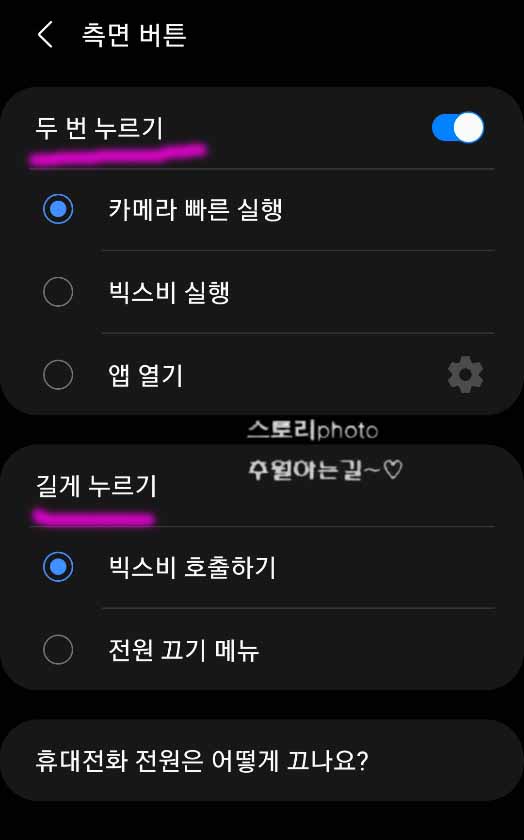
측면 버튼 화면으로 넘어오면 이렇게 두 번 누르기와 길게 누르기가 보입니다 아마 길
게 누르기 버튼은 처음이라면 빅스비 호출로 되어 있을 가능성이 많은데요 전원 끄기
를 선택해 줍니다
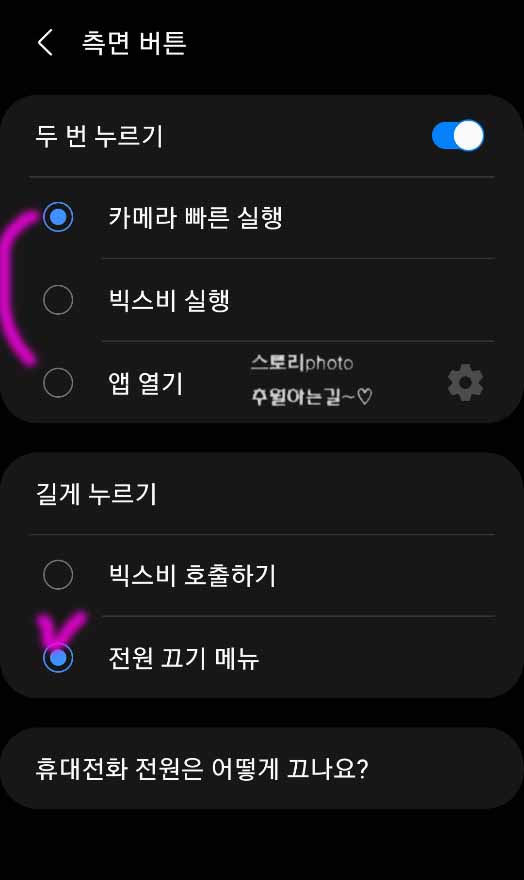
이렇게 전원 끄기 메뉴로 선택을 해주면 되고 두 번 누르기 부분도 원하는 기능을 선
택합니다 저는 카메라 빠른 실행으로 했습니다
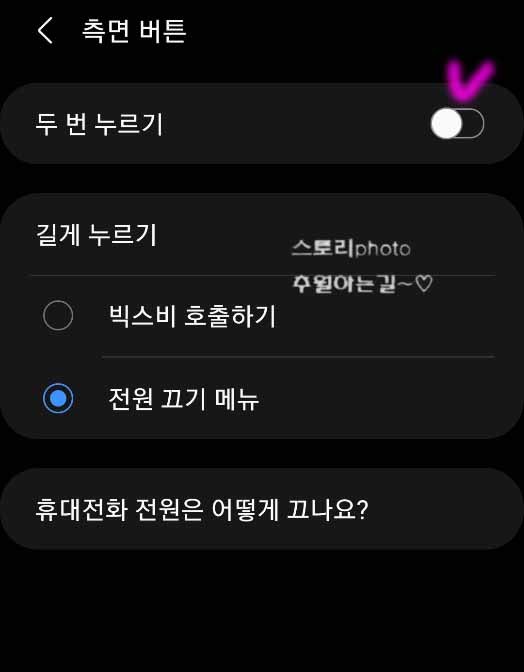
혹시 두 번 누르기까지 사용을 안 하시는 분들도 있을 수 있는데 별로 필요 없다면 위
와 같이 오른쪽의 바를 눌러 꺼주면 됩니다
측면 버튼 실행

이제 설정이 완료되었다면 측면 버튼을 길게 눌러 봅니다 그럼 빅스비 대신 전원 끄기
와 다시 시작 버튼이 보이는 것을 확인해 볼 수 있습니다

전원 끄기나 다시 시작이나 뭐 비슷해서 아무거나 눌러보면 휴대전화를 다시 시작하려
면 한 번 더 누르라고 보입니다

그런데 이게 별로 비효율 적인 게 패턴이 걸려 있다면 휴대전화를 열고 잠금을 해제하라
고 나옵니다 그럼 어차피 화면을 열어서 액션을 취해주어야 하는데 그냥 열고 끄는 게
더 좋을 수 있습니다
하지만 저는 빅스비 기능을 전혀 사용하지 않기 때문에 휴대폰 끄기로 설정을 해놓았고
혹시 빅스비나 전원 이외에도 두 번 터치해 실행을 이용해 카메라 실행이나 앱 실행으로
변경하고 싶었던 분들은 측면 버튼 설정을 이용해 보면 되겠습니다


댓글